Windows 10 Tip: Pin favoriete muziekafspeellijsten aan het startmenu

We hebben je laten zien hoe je iTunes-afspeellijsten overbrengt naar Groove Music, en nu gaan we kijken naar het vastzetten van je favoriete afspeellijsten in het Start-menu van Windows 10.
Windows 10 brengt het Start-menu terug dat de vertrouwdheid van Windows 7 en de live-tegels in Windows 8.1 biedt. Het is ook in hoge mate aanpasbaar, zodat u het kunt laten werken zoals u wilt.
Een ding dat je zal opvallen zodra je begint te krijgengewend aan Windows 10, is het feit dat u vrijwel elke locatie of elk item kunt vastzetten in het Start-menu. Naast de nieuwe naam heeft Microsoft's Groove Music een nieuw ontwerp en verbeterde functies in Windows 10.
We hebben je laten zien hoe je je iTunes-afspeellijsten kunt overzetten naar Groove Music, en nu gaan we kijken hoe je je favoriete afspeellijsten vastzet aan het Start-menu.
Een opmerking die je meteen moet oproepen, is dat je hiervoor de Groove Music-app moet gebruiken.
Opmerking: Het is belangrijk om te onthouden dat Microsoft Groove Music Pass heeft gedood. Je kunt dit nog steeds doen, maar alleen met de afspeellijsten van je lokale muziekcollectie.
Zet Windows 10 Groove Music-afspeellijsten vast om te starten
Eerst moet u een afspeellijst maken in Groove Music. Start daartoe de app en selecteer de knop Nieuwe afspeellijst in het menu in de linkerkolom, geef hem een naam en klik op Opslaan.
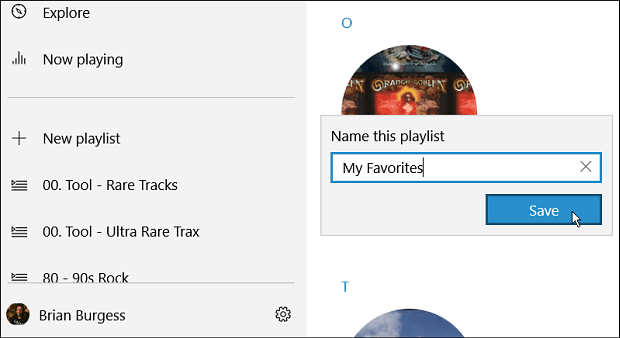
Als u vervolgens nummers aan de afspeellijst wilt toevoegen, kunt u ze slepen en neerzetten. Of klik met de rechtermuisknop op het nummer en ga naar Meer> Toevoegen aan en selecteer vervolgens de afspeellijst die u hebt gemaakt.
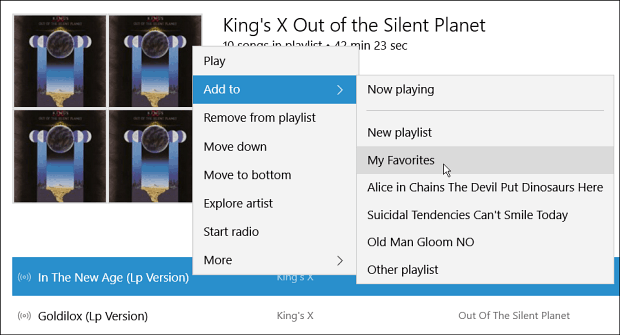
Als u er nu een hebt die u gemakkelijk wilt openen vanuit het Start-menu, opent u de afspeellijst en klikt u op de knop Meer acties. Klik vervolgens op de Pin om te starten optie uit het menu.
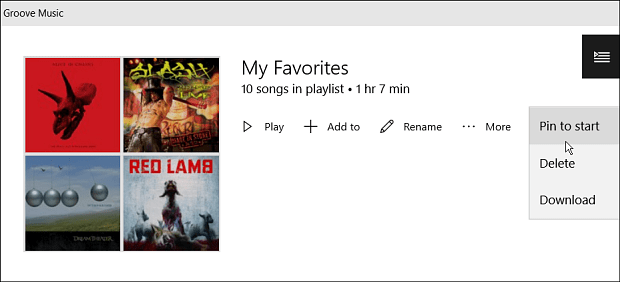
Het is vermeldenswaard dat je ook afzonderlijke nummers of volledige albums aan het Start-menu kunt vastzetten. Klik met de rechtermuisknop op een afzonderlijk nummer en selecteer Meer> Vastmaken aan start. Of u kunt ook meerdere nummers selecteren door de Shift- of Ctrl-toets ingedrukt te houden en op de gewenste nummers te klikken.
Dat zal onderaan een menubalk openen. Selecteer de Toevoegen aan en vervolgens op de afspeellijst, of je kunt op elk gewenst moment ook een nieuwe afspeellijst maken.
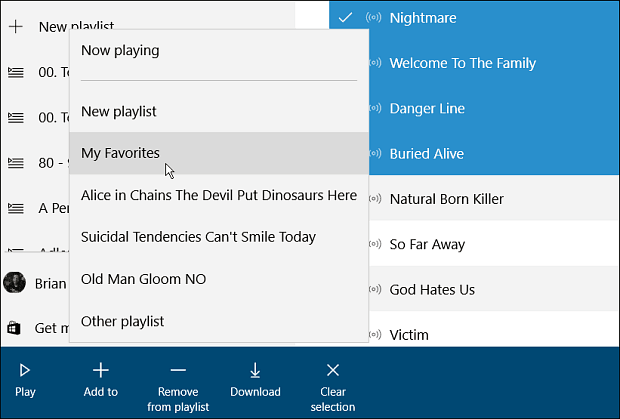
Als u nu het Start-menu start, hebt u het nodigom naar beneden te bladeren om de playlist-tegel te vinden. Vervolgens kunt u het verplaatsen waar u het wilt. In het onderstaande voorbeeld heb ik enkele nummers en een afspeellijst verplaatst naar een categorie die ik heb genoemd multimedia.
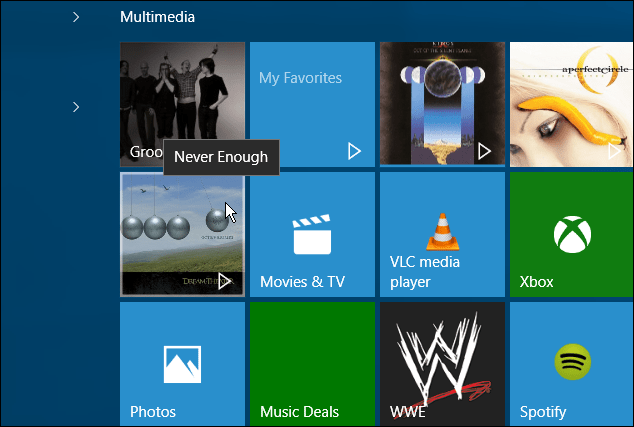
Als je een nummer of afspeellijst wilt afspelen, gewoonselecteer de tegel en het zal natuurlijk beginnen met spelen in Groove Music. Wat is jouw mening over Groove Music in Windows 10? Laat hieronder een reactie achter en laat ons uw mening weten.










laat een reactie achter